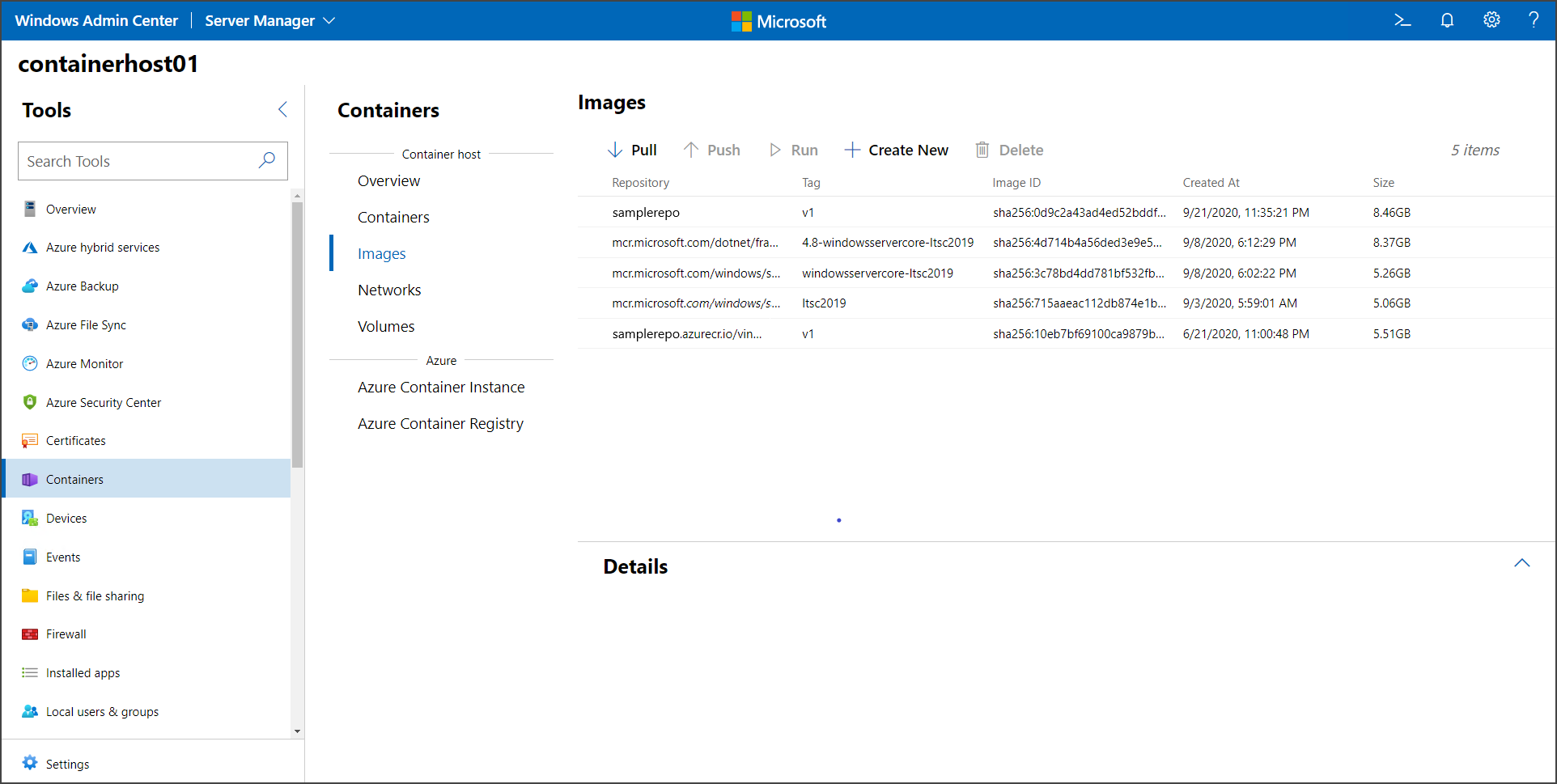Nota:
El acceso a esta página requiere autorización. Puede intentar iniciar sesión o cambiar directorios.
El acceso a esta página requiere autorización. Puede intentar cambiar los directorios.
En este inicio rápido, verá varios enfoques para crear un entorno listo para contenedores en Windows y Windows Server. También se instala un entorno de ejecución de contenedor.
Los contenedores proporcionan un entorno ligero y aislado que facilita el desarrollo, la implementación y la administración de las aplicaciones. Para poder usar un contenedor, debe configurar un entorno de ejecución adecuado.
Este inicio rápido se aplica a Windows Server 2025, Windows Server 2022, Windows Server 2019, Windows Server 2016, Windows 11 y Windows 10.
Prerrequisitos
El entorno que necesita para esta introducción rápida depende de su sistema operativo (SO).
Windows 10 y Windows 11
Para ejecutar contenedores en Windows 10 o Windows 11, necesita el siguiente entorno:
- Un sistema de equipo físico que ejecuta Windows 11 o Windows 10 con la actualización de aniversario (versión 1607) o posterior
- Edición Professional o Enterprise
- Hyper-V habilitado
Los contenedores de Windows Server utilizan aislamiento Hyper-V por defecto en Windows 10 y Windows 11 para proporcionar a los desarrolladores la misma versión y configuración del kernel utilizada en producción. Para obtener más información sobre el aislamiento de Hyper-V, consulte Modos de aislamiento.
Windows Server
Para ejecutar contenedores de Windows Server en entornos de desarrollo, necesita un servidor físico o una máquina virtual (VM) que ejecute Windows Server.
Para realizar pruebas, puede descargar una copia de evaluación de Windows Server 2025 o una versión preliminar del Programa Windows Server Insider.
Elección de un método
El enfoque que se toma para construir un entorno listo para contenedores depende del sistema operativo. También depende de otros factores, como la complejidad y el costo de la implementación.
Windows 10 y Windows 11
En las ediciones Windows 10 y Windows 11 Professional y Enterprise, puedes usar Docker Desktop para ejecutar aplicaciones en contenedores. Docker Desktop proporciona una manera de administrar contenedores, aplicaciones e imágenes.
Windows Server
Para muchas aplicaciones y patrones de orquestación, debe compilar e implementar sus propias máquinas virtuales personalizadas. Con la transición de compatibilidad para el entorno de ejecución del contenedor de Windows a Mirantis, el entorno de ejecución del contenedor ya no se proporciona como parte de una oferta de máquina virtual de Marketplace. En el resto de esta guía se muestra cómo compilar una máquina virtual para Azure con el entorno de ejecución del contenedor instalado y listo para usarse.
Azure sigue ofreciendo una experiencia completa y totalmente administrada de un extremo a otro a través de Azure Kubernetes Service (AKS) tanto en la nube como en el entorno local. AKS y Azure Kubernetes Service en Azure Stack HCI son servicios totalmente administrados con una sobrecarga de administración menor que las implementaciones personalizadas. La compatibilidad con el entorno de ejecución del contenedor se incluye en los servicios AKS y Azure Kubernetes Service en Azure Stack HCI en su suscripción de Azure.
- Implementación de un contenedor de Windows Server en un clúster de Azure Kubernetes Service (AKS) mediante la CLI de Azure
- Configuración de un host de Azure Kubernetes Service en Azure Local y Windows Server e implementación de un clúster de cargas de trabajo mediante PowerShell
También existen otras opciones para hacer que la experiencia de construcción de máquinas virtuales de Azure listas para contenedores sea lo más fluida posible. Dos ejemplos son Azure VM Image Builder y extensiones de script personalizadas. Al comparar opciones, tenga en cuenta los siguientes puntos. Es necesario que su organización decida qué aspecto optimizar.
- ¿Qué tan complejo es implementarlo?
- ¿Cuál es el costo?
- ¿Cómo afecta a mi carga de trabajo en producción?
En las subsecciones siguientes se describen las ventajas y desventajas de VM Image Builder y las extensiones de script personalizadas, y se muestra cómo empezar.
Generador de imágenes de máquina virtual
La ventaja de usar VM Image Builder es que la configuración se realiza durante un tiempo de compilación y no tiene ningún efecto en la carga de trabajo en tiempo de ejecución. Cuando el conjunto de escalado de máquinas virtuales crea una instancia de una nueva máquina virtual a partir de la imagen personalizada, la imagen ya está preparada y está lista para ejecutar contenedores.
Sin embargo, VM Image Builder puede ser más complejo de implementar que las extensiones de script y hay más pasos implicados. Además, el servicio Vm Image Builder es gratuito, pero debe pagar por el uso de proceso, almacenamiento y redes asociado al proceso de compilación. Para obtener más información, consulte Costos.
Para obtener un procedimiento detallado y paso a paso para crear su propia imagen de máquina virtual Windows Server, consulte Crear una máquina virtual Windows utilizando Azure VM Image Builder. Para instalar el entorno de ejecución de contenedor que prefiera, use los scripts de PowerShell de esta guía.
Sugerencia
Asegúrese de almacenar en caché las imágenes de contenedor que planea usar localmente en la máquina virtual. Esta práctica ayuda a mejorar el tiempo de inicio del contenedor después de la implementación. Para ver los scripts que ayudan con esta tarea, consulte Windows Server, más adelante en este inicio rápido.
Extensiones de script personalizado
Las extensiones de script personalizadas son más rápidas de implementar que una solución vm Image Builder. El único costo asociado a las extensiones es el precio de almacenar el script en Azure o GitHub. Sin embargo, el script solo se puede ejecutar después de aprovisionar una máquina virtual. Como resultado, el presupuesto debe incluir tiempo adicional para la preparación de la máquina virtual en el momento de ampliación.
Con los scripts que se ofrecen en esta guía, configure los conjuntos de escalado de máquinas virtuales para instalar el entorno de ejecución del contenedor que prefiera después del aprovisionamiento. Para usar una extensión de script personalizada para automatizar el proceso de instalación de aplicaciones en máquinas virtuales de Azure, consulte Tutorial: Instalación de aplicaciones en virtual Machine Scale Sets con la CLI de Azure.
Instalación del entorno de ejecución del contenedor
El procedimiento que se usa para instalar un entorno de ejecución de contenedor depende del sistema operativo.
Windows 10 y Windows 11
Para instalar Docker en las ediciones Windows 10 o Windows 11 Professional y Enterprise, siga estos pasos:
Descargue e instale Docker Desktop y cree una cuenta de Docker si aún no tiene una. Puede crear una cuenta gratuita de Docker para usuarios personales o de pequeñas empresas. Sin embargo, para empresas más grandes, hay una tarifa mensual. Para obtener información detallada, consulte la documentación de Docker.
Durante la instalación, establezca el tipo de contenedor predeterminado en Contenedores de Windows. Para cambiar el tipo una vez finalizada la instalación, realice uno de los pasos siguientes:
Ejecute el siguiente comando en una ventana de PowerShell.
& $Env:ProgramFiles\Docker\Docker\DockerCli.exe -SwitchDaemonUse el elemento de Docker en la bandeja del sistema de Windows, como se muestra en la captura de pantalla siguiente:
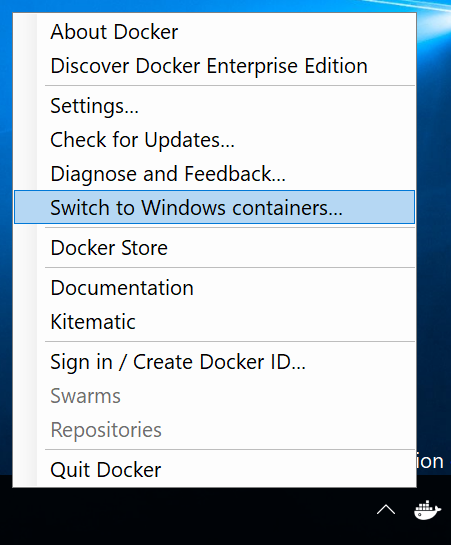
Centro de Administración de Windows (Windows Admin Center)
Para usar Windows Admin Center para configurar una máquina Windows Server como host de contenedor, siga estos pasos:
En Windows Admin Center, asegúrese de que tiene instalada la extensión Containers más reciente. Para obtener más información sobre cómo instalar y configurar extensiones, consulte la documentación de Windows Admin Center.
Abra la máquina Windows Server que desea configurar.
En el panel lateral, en Herramientas, seleccione Contenedores.
Seleccione Instalar.
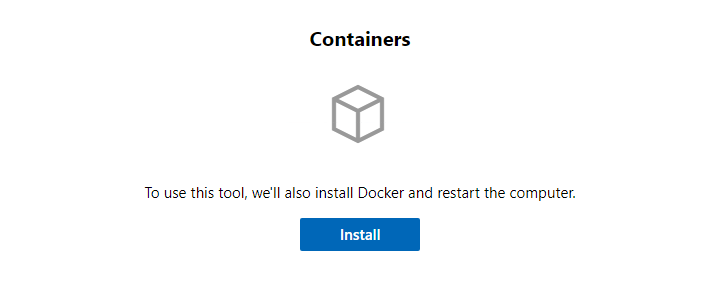
Windows Admin Center inicia la configuración de Windows Server y Docker en segundo plano.
Una vez completado el proceso, actualice la página para ver otra funcionalidad de la extensión Containers.
Windows Server
Para ejecutar un contenedor de Windows, debe tener un entorno de ejecución de contenedor compatible disponible en la máquina. Los entornos de ejecución admitidos actualmente en Windows son Moby, Mirantis Container Runtime y containerd.
En esta sección se muestra cómo instalar cada tiempo de ejecución en una máquina virtual que ejecuta Windows Server. En el caso de los entornos de ejecución de Moby y contenedores, puede usar scripts de PowerShell para completar la instalación en unos pocos pasos.
Docker Community Edition (Docker CE) proporciona un entorno de tiempo de ejecución estándar para contenedores. El entorno ofrece una API común y una interfaz de línea de comandos. La comunidad de código abierto administra el marco y los componentes de Docker CE como parte del proyecto Moby.
Para empezar a trabajar con Docker en Windows Server, use el siguiente comando para ejecutar el script de PowerShellinstall-docker-ce.ps1 . Este script configura el entorno para habilitar las características del sistema operativo relacionadas con el contenedor. El script también instala el entorno de ejecución de Docker.
Invoke-WebRequest -UseBasicParsing "https://raw.githubusercontent.com/microsoft/Windows-Containers/Main/helpful_tools/Install-DockerCE/install-docker-ce.ps1" -o install-docker-ce.ps1
.\install-docker-ce.ps1
Para obtener información detallada sobre cómo configurar el motor de Docker, consulte Motor de Docker en Windows.
Pasos siguientes
Nota
Para obtener instrucciones del equipo de productos contenedores de Windows, consulte el repositorio contenedores de Windows en GitHub.
Ahora que el entorno está configurado correctamente, consulte cómo ejecutar un contenedor.